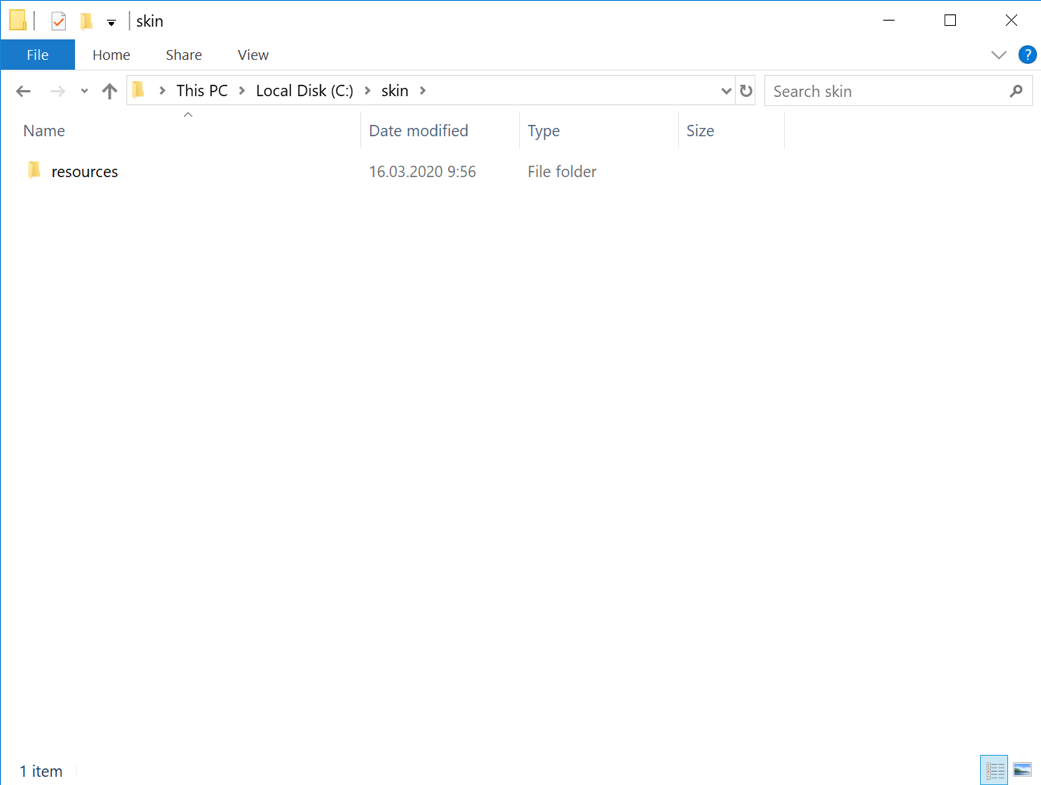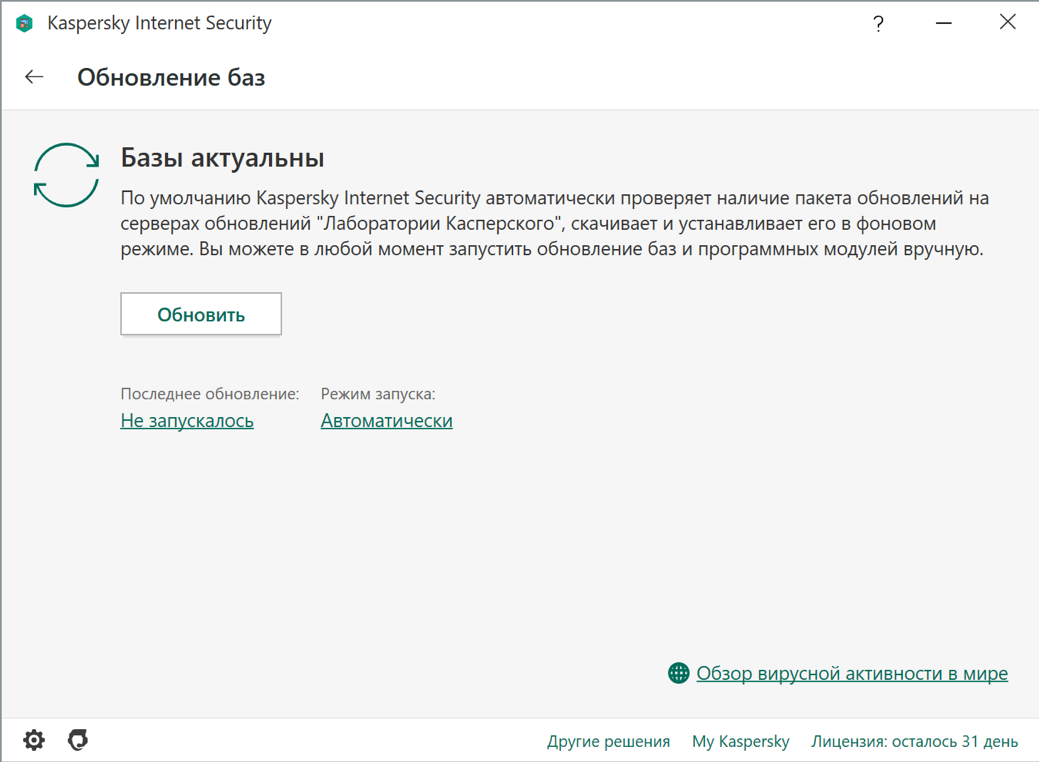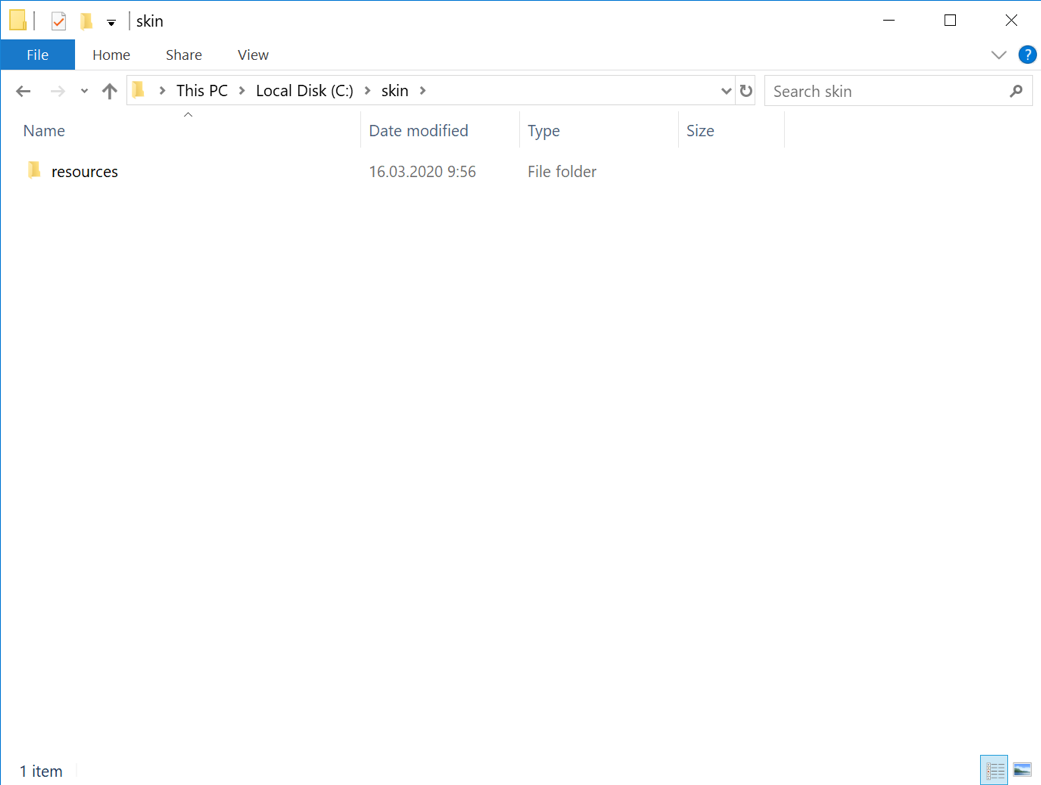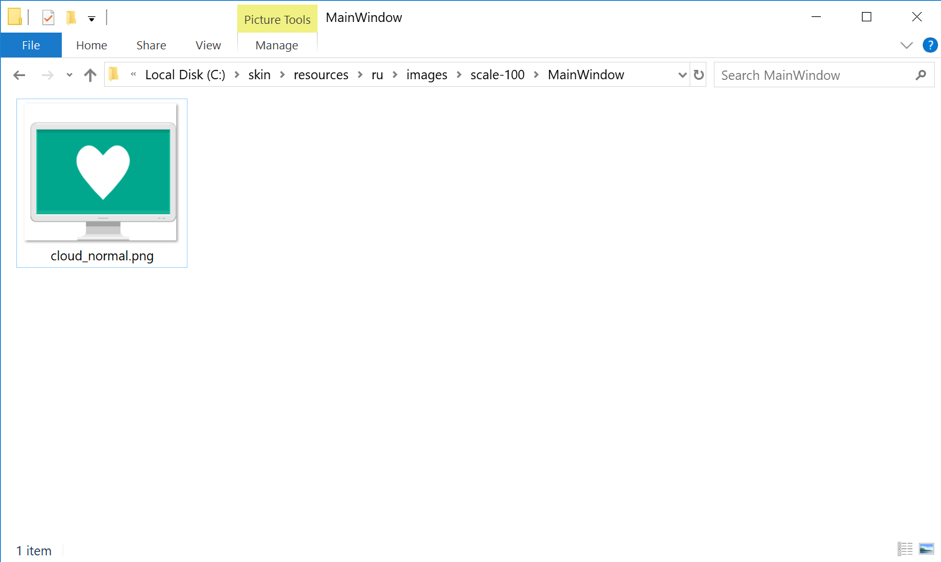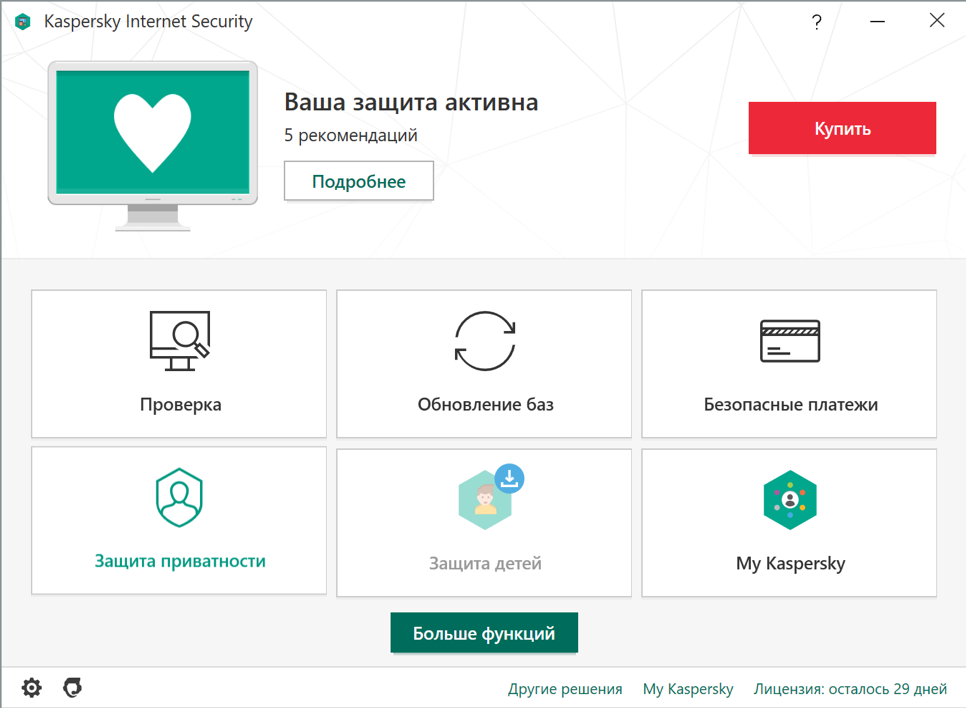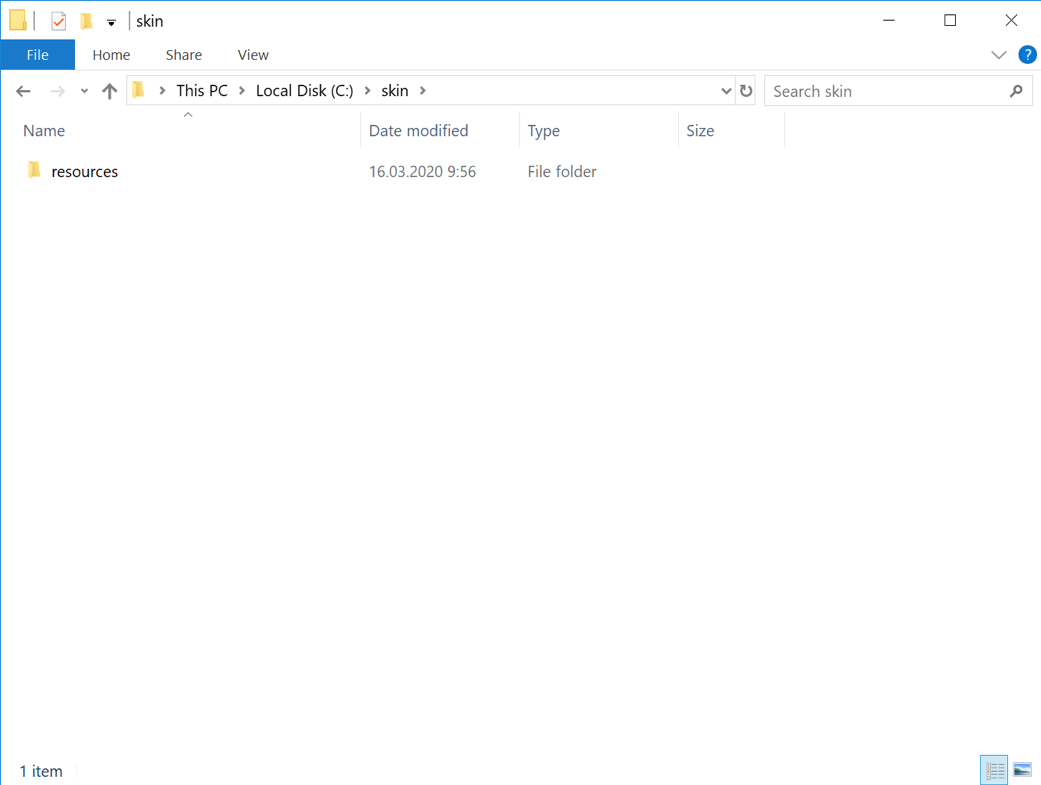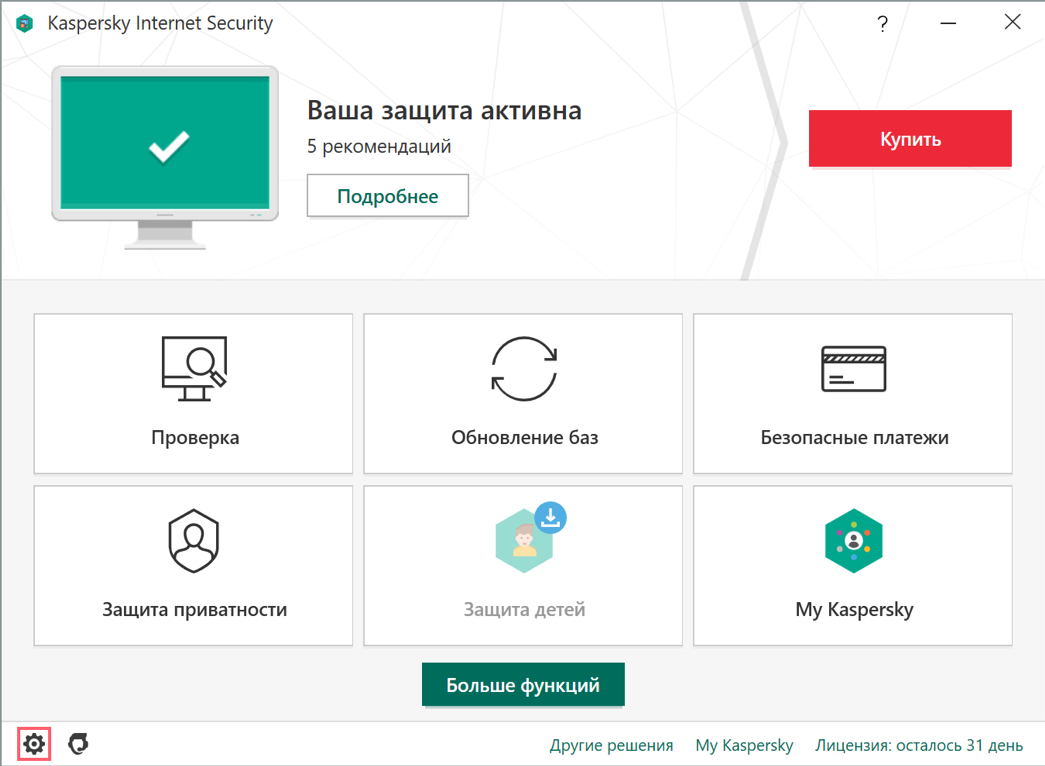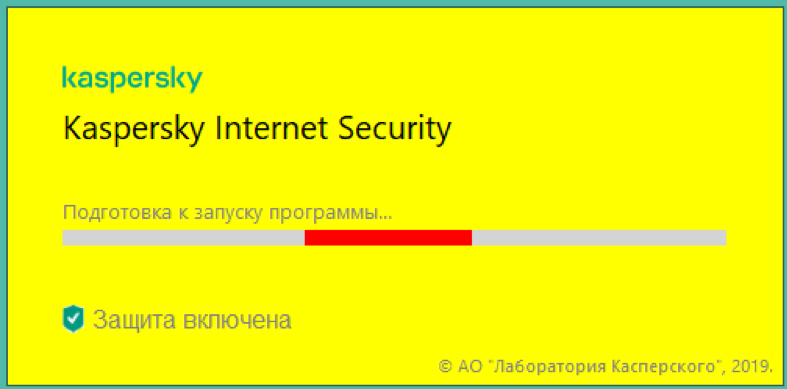Помните, когда-то было популярно делать скины для музыкальных проигрывателей вроде WinAMP – чтобы они выглядели как космолет или винтажное радио? Так вот, для защитных решений «Лаборатории Касперского» тоже можно делать скины. До сих пор. Рассказываем, как их добавить, чтобы интерфейс вашего антивируса заиграл новыми красками.
Оглавление
- Кастомизация цветов и изображений в продукте
- Инструкция по кастомизации цветов
- Инструкция по кастомизации графики (растровых изображений формата *.png, *.ico, *.bmp, *.cur)
- Инструкция по кастомизации цветов Splash Screen
- Дополнительные возможности
Кастомизация цветов и изображений в продукте
Инструкция по кастомизации цветов на примере Kaspersky Internet Security 2020
- Скачиваем архив.
- Распаковываем папку skin из него на диск С: (можно в другой, диск C: взят для примера).
У нас должна получиться структура папок C:\skin\resources\…. - Кастомизация цветов производится через редактирование файлов в папке «dictionaries» (C:\skin\resources\ru\dictionaries). Значение цвета задается в формате #aarrggbb, где a — прозрачность, r — красный, g — зеленый, b — синий. Прозрачность задавать не обязательно.
Таблица значений прозрачности
Значения прозрачности 100% — FF 90% — E6 80% — CC 70% — B3 60% — 99 50% — 80 40% — 66 30% — 4D 20% — 33 10% — 1A 99% — FC 89% — E3 79% — C9 69% — B0 59% — 96 49% — 7D 39% — 63 29% — 4A 19% — 30 9% — 17 98% — FA 88% — E0 78% — C7 68% — AD 58% — 94 48% — 7A 38% — 61 28% — 47 18% — 2E 8% — 14 97% — F7 87% — DE 77% — C4 67% — AB 57% — 91 47% — 78 37% — 5E 27% — 45 17% — 2B 7% — 12 96% — F5 86% — DB 76% — C2 66% — A8 56% — 8F 46% — 75 36% — 5C 26% — 42 16% — 29 6% — 0F 95% — F2 85% — D9 75% — BF 65% — A6 55% — 8C 45% — 73 35% — 59 25% — 40 15% — 26 5% — 0D 94% — F0 84% — D6 74% — BD 64% — A3 54% — 8A 44% — 70 34% — 57 24% — 3D 14% — 24 4% — 0A 93% — ED 83% — D4 73% — BA 63% — A1 53% — 87 43% — 6E 33% — 54 23% — 3B 13% — 21 3% — 08 92% — EB 82% — D1 72% — B8 62% — 9E 52% — 85 42% — 6B 32% — 52 22% — 38 12% — 1F 2% — 05 91% — E8 81% — CF 71% — B5 61% — 9C 51% — 82 41% — 69 31% — 4F 21% — 36 11% — 1C 1% — 03 0% — 00 - Список элементов и параметров, которые в них можно модифицировать, вы найдете под катом ниже. Обратите внимание, что некоторые элементы доступны только в отдельных продуктах, например, в Kaspersky Security Cloud.
Элементы продукта и их параметры
ActivityChart

Ключ
Значение
Описание
DataSource1Brush #FF45A68E Цвет линии первого графика DataSource1Fill #FFE5F5F2 Цвет заливки первого графика DataSource2Brush #FFE96B6B Цвет линии второго графика DataSource2Fill #4CFBA3A2 Цвет заливки второго графика AlertButton
 КлючЗначениеОписание
КлючЗначениеОписаниеBackgroundDefaultNormal #FF006d5c Цвет фона кнопки в обычном состоянии BackgroundDefaultHover #FF005448 Цвет фона кнопки при наведении мыши на нее BackgroundDefaultPressed #FF00473d Цвет фона кнопки при клике на нее BorderDefaultNormal #FF006d5c Цвет рамки кнопки в обычном состоянии BorderDefaultHover #FF005448 Цвет рамки кнопки при наведении мыши на нее BorderDefaultPressed #FF00473d Цвет рамки кнопки при клике на нее ForegroundDefaultNormal #FFFFFFFF Цвет текста кнопки в обычном состоянии ForegroundDefaultHover #FFFFFFFF Цвет текста кнопки при наведении мыши на нее ForegroundDefaultPressed #FFFFFFFF Цвет текста кнопки при клике на нее DefaultFocusVisualBrush #FFFFFFFF Цвет рамки при переходе на кнопку с помощью клавиши Tab GreenShadowColor #FF005448 Цвет тени под кнопкой ApplicationControl



 КлючЗначениеОписание
КлючЗначениеОписаниеAppRestrictionsTrustedBrush #FF1a9c83 Цвет иконки «Доверенные» в колонке «Ограничения». Цвет верхней рамки на блоке «Доверенные» на экране «Котнроль программ» AppRestrictionsLowRestrictedBrush #FFfea221 Цвет иконки «Слабые ограничения» в колонке «Ограничения». Цвет верхней рамки на блоке «Ограниченные» на экране «Котнроль программ» AppRestrictionsUntrustedBrush #FFeb0939 Цвет иконки «Недоверенные» в колонке «Ограничения». Цвет верхней рамки на блоке «Недоверенные» на экране «Котнроль программ» AppRestrictionsHighRestrictedBrush #FFF67F85 Цвет иконки «Сильные ограничения» в колонке «Ограничения» AppRestrictionsUndefinedBrush #FFE0E0E0 Цвет иконки «Не контролируется» в колонке «Ограничения» AppRestrictionsCustomBrush #FF52b3e0 Цвет иконки «Настройки пользователя» в колонке «Ограничения» AppNetworkPermissionsBlockBrush #FFeb0939 Цвет иконки «Запретить» в колонке «Сеть» и выпадающем меню AppNetworkPermissionsPromptBrush #FFfea221 Цвет иконки «Запросить действие» в колонке «Сеть» и выпадающем меню AppNetworkPermissionsAllowBrush #FF2EB9A2 Цвет иконки «Разрешить» в колонке «Сеть» и выпадающем меню ResourceStatusMixedBrush #66ED1C24 Цвет замочка в колонке «Статус» ResourceStatusBlockBrush #FFeb0939 Цвет замочка в колонке «Статус» ResourceStatusAllowBrush #FF8A9795 Цвет замочка в колонке «Статус» ResourceStatusCustomBrush #FF008AD2 Цвет квадрата рядом с замочком для кастомных правил AppSignatureTrustedSignBrush #5946efd5 Цвет фона ячейки в колонке «Цифровая подпись» AppSignatureUntrustedSignBrush #4CF6B900 Цвет фона ячейки в колонке «Цифровая подпись» AppSignatureUnsignedBrush #3FE23A3A Цвет фона ячейки в колонке «Цифровая подпись» AppSignatureUndefinedBrush Transparent Цвет фона ячейки в колонке «Цифровая подпись» ArcControl
 КлючЗначениеОписание
КлючЗначениеОписаниеThumbBrush #ffffff Цвет рамки «бегущей» точки по графику UnknownSectorBrush #576368 Цвет секции «неизвестно» RedSectorBrush #e04343 Цвет секции «плохо» YellowSectorBrush #fdd11a Цвет секции «нормально» GreenSectorBrush #009a82 Цвет секции «хорошо» AttentionIcon
 КлючЗначениеОписание
КлючЗначениеОписаниеIconBrushSuccess #FF009976 Зеленый цвет иконки IconBrushInfo #FF5299CC Синий цвет иконки IconBrushWarning #FFFFAA00 Желтый цвет иконки IconBrushCritical #FFC62D3B Красный цвет иконки ButtonDashboardInfo
 КлючЗначениеОписание
КлючЗначениеОписаниеBackgroundNormal #FFFFFFFF Цвет фона кнопки в обычном состоянии BackgroundHover #FFFFFFFF Цвет фона кнопки при наведении мыши на нее BackgroundPressed #FFF2F2F2 Цвет фона кнопки при клике на нее BackgroundDisabled #FFF2F2F2 Цвет фона кнопки когда кнопка неактивна BorderNormal #FFb3b3b3 Цвет рамки кнопки в обычном состоянии BorderHover #FFcccccc Цвет рамки кнопки при наведении мыши на нее BorderPressed #FF999999 Цвет рамки кнопки при клике на нее BorderDisabled #FFCCCCCC Цвет рамки кнопки когда кнопка неактивна ForegroundNormal #FF006d5c Цвет текста кнопки в обычном состоянии ForegroundHover #FF009982 Цвет текста кнопки при наведении мыши на нее ForegroundPressed #FF005448 Цвет текста кнопки при клике на нее ForegroundDisabled #FFb3b3b3 Цвет текста кнопки когда кнопка неактивна ButtonDefault
 КлючЗначениеОписание
КлючЗначениеОписаниеBackgroundNormal #FFFFFFFF Цвет фона кнопки в обычном состоянии BackgroundHover #FFFFFFFF Цвет фона кнопки при наведении мыши на нее BackgroundPressed #FFF9F9F9 Цвет фона кнопки при клике на нее BackgroundDisabled #FFF3F3F3 Цвет фона кнопки когда кнопка неактивна BorderNormal #FFB3B3B3 Цвет рамки кнопки в обычном состоянии BorderHover #FFCCCCCC Цвет рамки кнопки при наведении мыши на нее BorderPressed #FF999999 Цвет рамки кнопки при клике на нее BorderDisabled #FFCCCCCC Цвет рамки кнопки когда кнопка неактивна ForegroundNormal #FF006d5c Цвет текста кнопки в обычном состоянии ForegroundHover #FF005448 Цвет текста кнопки при наведении мыши на нее ForegroundPressed #FF005448 Цвет текста кнопки при клике на нее ForegroundDisabled #FFb3b3b3 Цвет текста кнопки когда кнопка неактивна ShadowColor #FF000000 Цвет тени под кнопкой ShadowOpacityTopNormal 0.1 Прозрачность верхней части тени в обычном состоянии ShadowOpacityBottomNormal 0.05 Прозрачность нижней части тени в обычном состоянии ShadowOpacityTopHover 0.05 Прозрачность верхней части тенипри наведении мыши на кнопкку ShadowOpacityBottomHover 0.02 Прозрачность нижней части тени при наведении мыши на кнопку ButtonGreen

Ключ
Значение
Описание
BackgroundNormal #FF006d5c Цвет фона кнопки в обычном состоянии BackgroundHover #FF005448 Цвет фона кнопки при наведении мыши на нее BackgroundPressed #FF00473d Цвет фона кнопки при клике на нее BackgroundDisabled #FFcfcfcf Цвет фона кнопки когда кнопка неактивна ForegroundNormal #FFFFFFFF Цвет текста кнопки в обычном состоянии ForegroundHover #FFFFFFFF Цвет текста кнопки при наведении мыши на нее ForegroundPressed #FFFFFFFF Цвет текста кнопки при клике на нее ForegroundDisabled #FFFFFFFF Цвет текста кнопки когда кнопка неактивна ShadowColor #FF005448 Цвет тени под кнопкой ShadowOpacityTopNormal 0.3 Прозрачность верхней части тени в обычном состоянии ShadowOpacityBottomNormal 0.15 Прозрачность нижней части тени в обычном состоянии ShadowOpacityTopHover 0.15 Прозрачность верхней части тенипри наведении мыши на кнопкку ShadowOpacityBottomHover 0.08 Прозрачность нижней части тени при наведении мыши на кнопку ButtonOrange

Ключ
Значение
Описание
BackgroundNormal #FFffaa00 Цвет фона кнопки в обычном состоянии BackgroundHover #FFffbe26 Цвет фона кнопки при наведении мыши на нее BackgroundPressed #FFe9980a Цвет фона кнопки при клике на нее BackgroundDisabled #FFcccccc Цвет фона кнопки когда кнопка неактивна ForegroundNormal #FFFFFFFF Цвет текста кнопки в обычном состоянии ForegroundHover #FFFFFFFF Цвет текста кнопки при наведении мыши на нее ForegroundPressed #FFFFFFFF Цвет текста кнопки при клике на нее ForegroundDisabled #FFFFFFFF Цвет текста кнопки когда кнопка неактивна ShadowColor #FFE9980A Цвет тени под кнопкой ShadowOpacityTopNormal 0.3 Прозрачность верхней части тени в обычном состоянии ShadowOpacityBottomNormal 0.25 Прозрачность нижней части тени в обычном состоянии ShadowOpacityTopHover 0.15 Прозрачность верхней части тенипри наведении мыши на кнопкку ShadowOpacityBottomHover 0.12 Прозрачность нижней части тени при наведении мыши на кнопку ButtonRed

Ключ
Значение
Описание
BackgroundNormal #FFED2939 Цвет фона кнопки в обычном состоянии BackgroundHover #FFDA1F2E Цвет фона кнопки при наведении мыши на нее BackgroundPressed #FFB7111E Цвет фона кнопки при клике на нее BackgroundDisabled #FFCFCFCF Цвет фона кнопки когда кнопка неактивна ForegroundNormal #FFFFFFFF Цвет текста кнопки в обычном состоянии ForegroundHover #FFFFFFFF Цвет текста кнопки при наведении мыши на нее ForegroundPressed #FFFFFFFF Цвет текста кнопки при клике на нее ForegroundDisabled #FFFFFFFF Цвет текста кнопки когда кнопка неактивна ShadowColor #FFbd1c29 Цвет тени под кнопкой ShadowOpacityTopNormal 0.3 Прозрачность верхней части тени в обычном состоянии ShadowOpacityBottomNormal 0.25 Прозрачность нижней части тени в обычном состоянии ShadowOpacityTopHover 0.3 Прозрачность верхней части тенипри наведении мыши на кнопкку ShadowOpacityBottomHover 0.25 Прозрачность нижней части тени при наведении мыши на кнопку ButtonTextBack

Ключ
Значение
Описание
FocusVisualBrush #FF333333 Цвет обводки при переходе на кнопку клавишей Tab NormalBackgroundBrush #00FFFFFF Цвет фона NormalIconBrush #FF333333 Цвет стрелки HoverBackgroundBrush #FFE7E7E7 Цвет фона при наведении мышью PressedBackgroundBrush #FFCCCCCC Цвет фона при нажатии DisabledBackgroundBrush #00FFFFFF Цвет фона при отключенной кнопке DisabledIconBrush #FFCCCCCC Цвет стрелки при отключенной кнопке ButtonTextBackContrast

Ключ
Значение
Описание
FocusVisualBrushContrast #FF333333 Цвет рамки при переходе на кнопку клавишей Tab NormalBackgroundBrush #00FFFFFF Цвет фона NormalIconBrush #FF333333 Цвет стрелки HoverBackgroundBrush #FFF6F6F6 Цвет фона при наведении мышью PressedBackgroundBrush #FFE6E6E6 Цвет фона при нажатии DisabledBackgroundBrush #00FFFFFF Цвет фона при отключенной кнопке DisabledIconBrush #FFCCCCCC Цвет стрелки при отключенной кнопке ButtonTextContentContrast
 КлючЗначениеОписание
КлючЗначениеОписаниеButtonTextContentContrastNormal #FF006d5c Цвет ссылки в обычном состоянии ButtonTextContentContrastHover #FF00473d Цвет ссылки при наведении мыши на нее ButtonTextContentContrastPressed #FF00473d Цвет ссылки при клике на нее ButtonTextContentContrastDisabled #FF85949A Цвет ссылки когда кнопка неактивна Checkable

 КлючЗначениеОписание
КлючЗначениеОписаниеForegroundDisabledBrush #FFCCCCCC Цвет текста у неактивного чекбокса/радиобаттона
MarkNormalBrush #FF006D5C Цвет «включенного» чекбокса в нормальном состоянии MarkHoverBrush #FF009982 Цвет «включенного» чекбокса при наведении мыши на него MarkPressedBrush #FF005448 Цвет «включенного» чекбокса при клике на него MarkDisabledBrush #FFCCCCCC Цвет «включенного» чекбокса в неактивном состоянии BulletNormalBorderBrush #FFB3B3B3 Цвет «включенного» радиобаттона в нормальном состоянии BulletHoverBorderBrush #FFCCCCCC Цвет «включенного» радиобаттона при наведении мыши на него BulletPressedBorderBrush #FF999999 Цвет «включенного» радиобаттона при клике на него BulletDisabledBorderBrush #FFCCCCCC Цвет «включенного» радиобаттона в неактивном состоянии BulletNormalBackgroundBrush #FFFFFFFF Цвет «галочки» у чекбокса/Цвет фона у радиобаттона в номальном состоянии BulletHoverBackgroundBrush #FFFFFFFF Цвет «галочки» у чекбокса/Цвет фона у радиобаттона при наведении мыши BulletPressedBackgroundBrush #FFFFFFFF Цвет «галочки» у чекбокса/Цвет фона у радиобаттона при клике BulletDisabledBackgroundBrush #FFF2F2F2 Цвет «галочки» у чекбокса/Цвет фона у радиобаттона в неактивном состоянии BulletNormalEmptyBackgroundBrush #FFFFFFFF Цвет рамки у «выключенного» чекбокса/радиобаттона в нормальном состоянии BulletNormalEmptyBorderBrush #FFB3B3B3 Цвет фона у «выключенного» чекбокса/радиобаттона в нормальном состоянии BulletHoverEmptyBorderBrush #FFCCCCCC Цвет рамки у чекбокса/радиобаттона при наведении мыши BulletPressedEmptyBorderBrush #FF999999 Цвет рамки у чекбокса/радиобаттона при клике BulletDisabledEmptyBackgroundBrush #FFF2F2F2 Цвет фона у «выключенного» чекбокса/радиобаттона в неактивном состоянии FocusVisualBrush #FF00473D Цвет рамки при переходе на элемент списка с помощью клавиши Tab CloseButton

Ключ
Значение
Описание
CloseButtonNormalBackground #00E7ECEF Цвет фона кнопки в обычном состоянии CloseButtonHoverBackground #FFed2939 Цвет фона кнопки при наведении мыши на нее CloseButtonPressedBackground #FFda1f2e Цвет фона кнопки при клике на нее CloseButtonIconNormalBrush #FF333333 Цвет иконки CloseButtonIconHoverBrush #FFFFFFFF Цвет иконки при наведении мыши CloseButtonIconPressedBrush #FFFFFFFF Цвет иконки когда кнопка в нажатом состоянии Colors

Ключ
Значение
Описание
WhiteIconNormal #FFFFFFFF Цвет для белых иконок WhiteTextNormal #FFFFFFFF Цвет для белого текста GreenStateNormal #FF3C3C3C Цвет иконок в кнопках в нормальном состоянии GreenIconNormal #FF006D5C Цвет зелёной иконки GreenIconHover #FF009982 Цвет зелёной иконки при наведении мышью GreenTranslucentIconHover #66006D5C Цвет иконки при наведении на фичу в More Tools GreenIconPressed #FF005448 Цвет иконки в нажатом состоянии GreenTranslucentIconPressed #66005448 Цвет иконки при нажатии на фичу в More Tools GreenTextNormal #FF006D5C Цвет зеленого текста GreenTextHover #FF009982 Цвет зеленого текста при наведении мышью GreenTextPressed #FF005448 Цвет зеленого текста при нажатии GreenPercentageBarBrush #33009982 Зеленый цвет на шкале прогресса GreenLightPercentageBarBrush #FF009982 Светло-зеленый цвет на шкале прогресса GrayPercentageBarBrush #FFCCCCCC Серый цвет на шкале прогресса Dashboard
 КлючЗначениеОписание
КлючЗначениеОписаниеDashboardBackgroundBrush #00FFFFFF Цвет фона блока над плитками
DashboardDarkBackgroundBrush #FFf6f6f6 Цвет фона блока с плитками DashboardButton
 КлючЗначениеОписание
КлючЗначениеОписаниеDescriptionForegroundColor #FF333333 Цвет текста LockedBackgroundNormal #FF009982 Цвет замка при включённом Trusted application mode при нормальном статусе продукта LockedBackgroundWarning #FFFFAA00 Цвет замка при включённом Trusted application mode при предупредительном статусе продукта LockedBackgroundCritical #FFED2939 Цвет замка при включённом Trusted application mode при критическом статусе продукта FooterButton

Ключ
Значение
Описание
ContrastForegroundBrush #FFFFFFFF Рамка у кнопок в предупредительном и критическом состояниях при переходе на кнопку клавишей Tab NormalDefaultForeground #FF006D5C Цвет текста NormalHoverForeground #FF009982 Цвет текста при наведении на кнопку мышью NormalPressedForeground #FF005448 Цвет текста при нажатой кнопке NormalDisabledForeground #FF009982 Цвет текста при отключенной кнопке NormalDefaultIconBrush #FF3c3c3c Цвет иконки в кнопке NormalHoverIconBrush #FF006D5C Цвет иконки в кнопке при наведении мышью NormalPressedIconBrush #FF005448 Цвет иконки в кнопке при нажатии кнопки NormalDisabledIconBrush #FFcfcfcf Цвет иконки в кнопке при отключенной кнопке WarningDefaultForeground #FFFFAA00 Цвет текста при предупредительном статусе кнопки WarningHoverForeground #FFE9980A Цвет текста при предупредительном статусе кнопки при наведении мышью WarningPressedForeground #FFD28B0F Цвет текста при предупредительном статусе кнопки при нажатии CriticalDefaultForeground #FFED2939 Цвет текста при критическом статусе кнопки CriticalHoverForeground #FFC62D3B Цвет текста при критическом статусе кнопки при наведении мышью CriticalPressedForeground #FFDA1F2E Цвет текста при критическом статусе кнопки при нажатии AttentionForeground #FFED2939 Цвет нотификатора при наличии непрочитанных новостей AttentionBackground #FFFFFFFF Цвет рамки нотификатора при наличии непрочитанных новостей GamingModeNotification
 КлючЗначениеОписание
КлючЗначениеОписаниеGamingNotificationBackgroundBrush #FFFFFFFF
#FFFFFFFF
Градиент фона нотификации
HelpButton

Ключ
Значение
Описание
HelpButtonNormalBackground #00E7ECEF Цвет фона кнопки в обычном состоянии HelpButtonHoverBackground #FFf6f6f6 Цвет фона кнопки при наведении мыши на нее HelpButtonPressedBackground #FFe6e6e6 Цвет фона кнопки при клике на нее HelpButtonIconBrush #FF000000 Цвет иконки HistoryChart
 КлючЗначениеОписание
КлючЗначениеОписаниеWarningColorBrush #fdd11a Цвет секции «нормально» на графике
OkColorBrush #009a82 Цвет секции «Хорошо» на графике IgnoreColorBrush #f6f6f6 Цвет фона секций графика, когда у нас нет доступа к данным (был выключен компьютер; серый фон на рис., с ноября по апрель) DangerColorBrush #e04343 Цвет секции «Плохо» на графике
InteractivityDialog
 КлючЗначениеОписание
КлючЗначениеОписаниеBackgoundBrush #BFd3d3d3 Цвет затемнения окна DialogShadow Color=»#00000000″
BlurRadius=»20″
Opacity=».38″
ShadowDepth=»0″Color — цвет тени
BlurRadius — размытие тени в пикселях
Opacity — прозрачность тени
ShadowDepth — расстояние тени от «всплывающего» окна
KsnStatusIcon
 КлючЗначениеОписание
КлючЗначениеОписаниеBackgroundrBrush #FFE7E7E7 Цвет плашки у статуса включено/выключено KSN (слева под логотипом)
ConnectedInnerFillBrush #FF009a82 Цвет статуса «включено» на плашке под логотипом
DisconnectedInnerFillBrush #FFed2939 Цвет статуса «выключено» на плашке под логотипом
KsnStatisticRed #FFED2939 Цвет верхней полоски у блока «Опасные данные»
KsnStatisticGreen #FF009A82 Цвет верхней полоски у блока «Безопасные данные»
KsnStatisticGray #FF999999 Цвет верхней полоски у блока «В обработке»
ListBoxItemMenu
 КлючЗначениеОписание
КлючЗначениеОписаниеBackgroundNormalBrush #00FFFFFF Цвет фона элемента списка
BackgroundHoverBrush #FFF6F6F6 Цвет фона элемента списка при наведении мыши на него BackgroundPressedBrush #FFF6F6F6 Цвет фона элемента списка при клике/Цвет «активного» элемента списка BorderNormalBrush #00FFFFFF Цвет цвет полоски слева элемента списка BorderHoverBrush #FFCCCCCC Цвет цвет полоски слева элемента списка при наведении мыши на него BorderPressedBrush #FF009A82 Цвет цвет полоски слева элемента списка при клике/Цвет цвет полоски слева «активного» элемента списка FocusVisualBrush #FF006D5C Цвет рамки при переходе на элемент списка с помощью клавиши Tab
LiveTile

Ключ
Значение
Описание
DefaultColor #FF333333 Цвет иконки в обычном состоянии DefaultCaptionColor #FF333333 Цвет текста в обычном состоянии UnavailableOpacity 0.4 Прозрачность белой маски, накладываемой на недоступную плитку InfoColor #FF009982 Цвет иконки в плитке в обычном состоянии WarningColor #FFFFAA00 Цвет иконки в плитке в кастомном состоянии CriticalColor #FFED2939 Цвет иконки в плитке в кастомном состоянии DisabledColor #FF999999 Цвет иконки в плитке в кастомном отключенном состоянии PauseIconColor #FFffaa00 Цвет иконки паузы NormalBackgroundColor #FFFFFFFF Фоновый цвет плитки NormalBorderColor #FFCCCCCC Цвет рамки плитки HoverBackgroundColor #FFFFFFFF Фон плитки при наведении на неё мышкой HoverBorderColor #FFCCCCCC Цвет рамки плитки при наведении мышкой PressedBorderColor #FF9a9a9a Цвет рамки плитки в нажатом состоянии PressedBackgroundColor #FFFFFFFF Фон плитки в нажатом состоянии AdvertisingTileIconLeftColor #FFFFAA00 Цвет левой половины щита на недоступной плитке AdvertisingTileIconRightColor #FFDA8C03 Цвет правой половины щита на недоступной плитке AdvertisingTileIconBackground #ffffff Цвет фона щита на недоступной плитке AdvertisingIconBorderColor #ffffff Цвет рамки щита на недоступной плитке GlowTileBackground #00FFFFFF,
#80FFFFFF
Градиент блика на полосе прогресса TileShadow BlurRadius=»0″
Direction=»270″
Opacity=»0.04″
ShadowDepth=»2″
Color=»#FF000000″Color — цвет тени
Opacity — прозрачность цвета тени
BlurRadius — размытие тени в пикселях
Direction— положение тени (в градусах о 0 до 360)
ShadowDepth — расстояние тени от «всплывающего» окна
MainWindow

Ключ
Значение
Описание
MainWindowHeaderBackgroundInnerColor #FFFFFFFF Цвет фона шапки MainWindowHeaderForegroundBrush #FF2A3333 Цвет текста в шапке окна MainWindowHeaderBorderBrush #FFDCDCDC Цвет нижней рамки шапки окна MainWindowFooterBackgroundBrush #FFFFFFFF Фон подвала окна MainWindowFooterBorderBrush #FFDCDCDC Цвет верхней рамки у подвала окна ContentBackgroundBrush #FFf6f6f6 Фон окна под узором BackgroundPatternBrushOpaque #ffefefef,
#ffefefef
#00ffffff
Градиент узора на фоне окна для KSOS BackgroundPatternBrush #ffe4e4e4
#ffe4e4e4
#00ffffff
Градиент узора на фоне окна StripeBrush #000000 Цвет полосы слева от кнопки покупки StripeOpacity 0.1 Прозрачность полосы слева от кнопки покупки MinimizeButton

Ключ
Значение
Описание
MinimizeButtonNormalBackground #00E7ECEF Цвет фона кнопки в обычном состоянии MinimizeButtonHoverBackground #FFed2939 Цвет фона кнопки при наведении мыши на нее MinimizeButtonPressedBackground #FFda1f2e Цвет фона кнопки при клике на нее MinimizeButtonIconBrush #FF333333 Цвет иконки MovablePopup

 КлючЗначениеОписание
КлючЗначениеОписаниеCriticalBorder #FFED2939 Цвет рамки поп-апа с критической ошибкой (должен совпадать с CriticalBackground)
CriticalBackground #FFED2939 Цвет фона поп-апа с критической ошибкой InfoBorder #FFFFFFFF Цвет рамки информационного поп-апа (должен совпадать с InfoBackground)
InfoBackground #FFFFFFFF Цвет фона информационного поп-апа MultiProgressBar


Ключ
Значение
Описание
BarBackground #FFe7e7e7 Цвет фона полосы прогресса TrackRedBrush #FFED2939 Цвет красной полосы прогресса TrackGreenBrush #FF009982 Цвет зеленой полосы прогресса TrackGrayBrush #FFE7E7E7 Цвет серой полосы прогресса TrackDarkGrayBrush #FFB3B3B3 Цвет темно-серой полосы прогресса PopupPanel


 КлючЗначениеОписание
КлючЗначениеОписаниеPopupContentForeground #00FFFFFF Цвет текста в поп-апе
SuccessBorder #FF00a88e Цвет «все хорошо» внешней рамки WarningBorder #FFffaa00 Цвет «предупреждения» внешней рамки CriticalBorder #ed2939 «Критический» цвет внешней рамки PopupBackground #FFFFFFFF Цвет фона поп-апа PopupPanelShadowEffect Color=»#FF000000″
BlurRadius=»15″
Direction=»270″
ShadowDepth=»1″Тень вокруг поп-апа
Color — цвет тени
BlurRadius — размытие тени в пикселях
Direction— положение тени (в градусах о 0 до 360)
ShadowDepth — расстояние тени от «всплывающего» окна
AlertIconNormal #FF006d5c Цвет кнопки получения справки в обычном состоянии (правый верхний угол) AlertIconHover #FF00473d Цвет кнопки получения справки при наведении мыши на нее AlertIconPressed #FF00473d Цвет кнопки получения справки при клике на нее AlertIconDisabled #FF85949A Цвет кнопки получения справки в неактивном состоянии ContrastIconDisabled #FFC9D1D5 Цвет кнопки закрытия балуна в неактивном состоянии ContrastIconHover #FF009976 Цвет кнопки закрытия балуна при наведении мыши на нее ContrastIconNormal #FF3c3c3c Цвет кнопки закрытия балунав обычном состоянии ContrastIconPressed #FF165146 Цвет кнопки закрытия балуна при клике на нее ButtonTextIconBaseContrastDisabled #FFC9D1D5 Цвет ссылки с дополнительными действиями (ссылка в футере) внутри алерта в неактивном состоянии ButtonTextIconBaseContrastNormal #FF006d5c Цвет ссылки с дополнительными действиями (ссылка в футере) внутри алерта в обычном состоянии ButtonTextIconBaseContrastHover #FF00473d Цвет ссылки с дополнительными действиями (ссылка в футере) внутри алерта при наведении мыши на нее ButtonTextIconBaseContrastPressed #FF00473d Цвет ссылки с дополнительными действиями(ссылка в футере) внутри алерта при клике на нее PromoButton
 КлючЗначениеОписание
КлючЗначениеОписаниеBuyButtonForegroundBrush #FFFFFFFF Цвет текста на кнопке
RedNormalControlBackgroundBrush #FFed2939 Цвет кнопки RedHoverControlBackgroundBrush #FFff4455 Цвет кнопки при наведении мышкой RedPressedControlBackgroundBrush #FFbd1c29 Цвет кнопки в нажатом состоянии RedShadowBrush #FFbd1c29 Цвет тени кнопки BuyButtonTextNormal #FF666666 Цвет текста над кнопкой ScrollBar
 КлючЗначениеОписание
КлючЗначениеОписаниеNormalControlVerticalThumbBrush #FFb3b3b3 Цвет «ползунка» в вертикальной полосе прокрутки в нормальном состоянии
HoverControlVerticalThumbBrush #80b3b3b3 Цвет «ползунка» в вертикальной полосе прокрутки при наведении мыши на него NormalControlHorizontalThumbBrush #FFb3b3b3 Цвет «ползунка» в горизонтальной полосе прокрутки в нормальном состоянии HoverControlHorizontalThumbBrush #80b3b3b3 Цвет «ползунка» в горизонтальной полосе прокрутки при наведении мыши на него DisabledBackgroundBrush LightGray Цвет полосы прокрутки в неактивном состоянии Slider

Ключ
Значение
Описание
TickBarBackground #FFCCCCCC Цвет отметок справа TrackBackground #FFCCCCCC Цвет фона шкалы ThumbBackgroundHover #FF009982 Цвет «ползунка» при наведении мыши на него ThumbBackgroundPressed #FF005448 Цвет «ползунка» при клике на него ThumbBackgroundDisabled #FFCCCCCC Цвет «ползунка» в неактивном состоянии ThumbBackground #FF006D5C Цвет «ползунка» в нормальном состоянии FocusVisualBrush #FF00A188 Цвет рамки при переходе на слайдер с помощью клавиши Tab SmallSwitch
 КлючЗначениеОписание
КлючЗначениеОписаниеSwitchFill #FFFFFFFF Цвет рамки переключателя (круглый)
FocusVisualBrush #FF00A188 Цвет рамки при переходе на элемент списка с помощью клавиши Tab TrackBackgroundChecked #FF006D5C Цвет фона переключателя во «включенном» положении TrackBackgroundOnHover #FF009982 Цвет фона переключателя во «включенном» положении при наведении на него мыши TrackBackgroundUnchecked #FF999999 Цвет фона переключателя в «выключенном» положении SwitchBackground #FFFFFFFF Цвет фона переключателя (круглый) SmoothProgressBar


GlowBackground Offset=»0″ Color=»#006FEFD2″
Offset=»0.25″ Color=»#296FEFD2″
Offset=»0.5″ Color=»#5A6FEFD2″
Offset=»0.75″ Color=»#296FEFD2″
Offset=»1″ Color=»#006FEFD2″Цвет (градиента) блика «бегающего» по полосе прогресса в продукте
GlowTileBackground Offset=»1″ Color=»#80FFFFFF»>
Offset=»0″ Color=»#00FFFFFF»Цвет (градиента) блика «бегающего» по тайлу «Проверка»/»Обновление баз»/»Резервное копирование» во время обновления продукта TrackBackground #FFe7e7e7 Фон полосы прогресса ProgressBackground #FF009982 Цвет «заполнения» прогресс-бара ProgressBackgroundDisabled #FFCCCCCC Фон полосы прогресса в неактивном состоянии ProgressTileBackground #dff5de Цвет «заполнения» тайла во время процесса TrackTileBackground #00FFFFFF Фон тайла при показе прогресса TrackForeground #FF64706E Цвет текста на полосе прогресса ProgressForeground #FFFFFFFF Цвет текста на заполненной полосе прогресса PauseTileBackground #FFfff2bc Цвет полосы прогресса при нажатии на паузу на тайле Spinner
 КлючЗначениеОписание
КлючЗначениеОписаниеLoaderBrush #FFFFAA00 Цвет лоадера
Switch
 КлючЗначениеОписание
КлючЗначениеОписаниеThumbBackground #FFFFFFFF Цвет переключателя (круглый)
FocusVisualStyleBrush #FF00A188 Цвет рамки при переходе на элемент списка с помощью клавиши Tab TrackBackgroundOn #FF006D5C Цвет фона переключателя во «включенном» положении TrackBackgroundOnHover #FF009982 Цвет фона переключателя во «включенном» положении при наведении на него мыши TrackBackgroundOff #FF999999 Цвет фона переключателя в «выключенном» положении TrackBackgroundDisabled #4D999999 Цвет фона переключателя в неактивном состоянии TextArea
 КлючЗначениеОписание
КлючЗначениеОписаниеTextNormalControlUpperBorderBrush #16333333 Цвет верхней тени внутри текстового поля в нормальном состоянии
TextNormalControlBottomBorderBrush Transparent Цвет нижней тени внутри текстового поля в нормальном состоянии TextNormalControlBackgroundBrush #FFFFFFFF Цвет фона текстового поля в нормальном состоянии TextNormalControlBorderBrush #FFCCCCCC Цвет рамки текстового поля в нормальном состоянии TextHoverControlUpperBorderBrush #16000000 Цвет верхней тени внутри текстового поля при наведении мыши на него
TextHoverControlBottomBorderBrush Transparent Цвет нижней тени внутри текстового поля при наведении мыши на него TextHoverControlBackgroundBrush #FFFFFFFF Цвет фона текстового поля при наведении мыши на него TextHoverControlBorderBrush #FFB3B3B3 Цвет рамки текстового поля при наведении мыши на нее TextPressedControlUpperBorderBrush #16000000 Цвет верхней тени внутри текстового поля при клике на него
TextPressedControlBottomBorderBrush Transparent Цвет нижней тени внутри текстового поля при клике на него TextPressedControlBackgroundBrush #FFFFFFFF Цвет фона текстового поля при клике на него TextPressedControlBorderBrush #FFB3B3B3 Цвет рамки текстового поля при клике на нее TextDisabledControlUpperBorderBrush #16000000 Цвет верхней тени внутри текстового поля в неактивном состоянии
TextDisabledControlBottomBorderBrush Transparent Цвет нижней тени внутри текстового поля в неактивном состоянии TextDisabledControlBackgroundBrush #FFF2F2F2 Цвет фона текстового поля в неактивном состоянии TextDisabledControlBorderBrush #FFCCCCCC Цвет рамки текстового поля в неактивном состоянии TextBlockContrast
КлючЗначениеОписаниеGrayTextContrast #FF666666 Серый цвет текста
BlackTextContrast #FF333333 Черный цвет текста ToolTipDecorator
 КлючЗначениеОписание
КлючЗначениеОписаниеPopupDecoratorBorder #FFcccccc Цвет рамки всплывающей подсказки
PopupDecoratorBackground #FFFFFFFF Цвет фона всплывающей подсказки TrafficChart
 КлючЗначениеОписание
КлючЗначениеОписаниеIncomingTrafficBrush #80009a82 Цвет столбца входящего трафика OutcomingTrafficBrush #80ed2939 Цвет столбца исходящего трафика SupportLineBrush #FFB3B3B3 Цвет горизонтальных вспомогательных пунктирных линий ForegroundBrush #FF666666 Цвет текста легенды у графика
TreeListBox
 КлючЗначениеОписание
КлючЗначениеОписаниеColumnHeaderSortDirectionArrowBrush #FF333333 Цвет стрелки для сортировки в заголовке списка
ColumnHeaderNormalForeground #FF333333 Цвет текста в названии колонки списка ColumnHeaderHoverBackground #33CFCFCF Цвет фона ячейки в заголовке списка при наведении мыши ColumnHeaderSeparatorBrush #FFE5E5E5 Цвет разделителей колонок в заголовке списка
RowItemSelectedBorderBrush #00FFFFFF Цвет рамки выделенной строки RowItemSelectedBackgroundBrush #FFe8e8e8 Цвет фона выделенной строки RowItemHoverBackgroundBrush #FFe8e8e8 Цвет фона строки при наведении мыши на нее
RowItemHoverBorderBrush #00FFFFFF Цвет рамки строки при наведении мыши на нее RowItemDisabledSelectedBorderBrush Transparent Цвет рамки выбранной строки в неактивном состоянии RowItemDisabledSelectedBackgroundBrush Transparent Цвет фона выбранной строки в неактивном состоянии
RibbonBackgroundNormal #00FFFFFF Цвет цвет полоски слева у строки в нормальном состоянии RibbonBackgroundHover #cccccc Цвет цвет полоски слева у строки при наведении на строку мыши RibbonBackgroundSelected #FF009976 Цвет цвет полоски слева у выбранной строки
TutorialPanel
 КлючЗначениеОписание
КлючЗначениеОписаниеListItemEmptyBackground #FFCCCCCC Цвет неактивной «точки»
ListItemSelectedBackground #FF006D5C Цвет активной «точки» VirtualKeyboard
 КлючЗначениеОписание
КлючЗначениеОписаниеPanelBackgroundBrush #FFFFFFFF Цвет фона клавиатуры
PanelBorderBrush #A4C0C0C0 Цвет рамки клавиатуры PanelOuterShadow #66F2F2F2 Цвет тени от клавиатуры ButtonBackgroundNormalBrush #FFf2f2f2 Цвет фона у кнопок в нормальном состоянии
ToolButtonBackgroundNormalBrush #FF333333 Цвет фона у функциональных кнопок (справа сверху) в нормальном состоянии
ButtonBackgroundHoverBrush #FF009982 Цвет фона у кнопок/у функциональных кнопок при наведении мыши ButtonBackgroundPressedBrush #FF006d5c Цвет фона у кнопок/у функциональных кнопок при клике на нее ButtonForegroundNormalBrush #FF787878 Цвет текста у кнопки в нормальном состоянии ButtonForegroundHoverBrush #FFFFFFFF Цвет текста у кнопки при наведении мыши ButtonForegroundPressedBrush #FFFFFFFF Цвет текста у кнопки при клике на нее WebcamNotification
 КлючЗначениеОписание
КлючЗначениеОписаниеWindowIcon #FFFFFFFF Цвет иконки
WindowText #FFFFFFFF Цвет текста WindowBackground #E50C7967 Цвет фона левой части плашки WindowBorder #FF0C7967 Цвет рамки вокруг плашки
ToggleButtonBorder #FF33A98E Цвет разделителя между левой и правой частью
ToggleButtonNormalBackground Transparent Цвет фона у кнопки выпадающего меню в нормальном состоянии
ToggleButtonHoverBackground #FF33A98E Цвет фона у кнопки выпадающего меню при наведении на нее мыши
ToggleButtonPressedBackground #FF00765B Цвет фона у кнопки выпадающего меню при клике на нее WindowShadow BlurRadius=»2″
ShadowDepth=»0.7″Тень элементов внутри блока
BlurRadius — размытие тени в пикселях
ShadowDepth — расстояние тени от «всплывающего» окна
WindowPanel

Ключ
Значение
Описание
WindowActiveBorder #FF8B9597 Цвет рамки окна когда оно активно WindowUnactiveBorder #FFBAC0C1 Цвет рамки окна когда оно не активно - Пример:
Выбираем элемент, цвет которого хотим поменять. Например, хотим у обычной кнопки фон сделать черным, а цвет текста в ней – белым (кнопка «Обновить» на скриншоте ниже) - Цвета кнопки лежат в файле ButtonDefault.style. Меняем цвет фона, например, на черный:
И цвет текста на белый:
И сохраняем файл.
- Открываем продукт, идем в Настройки –> Дополнительно –> Вид и в разделе «Тема оформления» нажимаем на чекбокс «Использовать альтернативную тему оформления».
- В открывшемся окне выбираем папку C:/skin из п.2.
- Подтверждаем изменения, нажав «Продолжить».
- Перезапускаем продукт.
- Кнопка поменяла цвет, как мы и хотели.
Инструкция по кастомизации изображений на примере Kaspersky Internet Security 2020
- Скачиваем архив.
- Распаковываем папку skin из него на диск С: (можно в другой, диск C: взят для примера). У нас должна получиться структура папок C:\skin\resources\….
- Все доступные для кастомизации изображения лежат в папках*:
- C:\Program Files (x86)\Kaspersky Lab\Kaspersky Internet Security 20.0\skin\resources\neutral\images
C:\Program Files (x86)\Kaspersky Lab\Kaspersky Internet Security 20.0\skin\resources\neutral\resources.zip\imagesЕсли у вас уставлен Kaspersky Security Cloud, то часть изображений лежит также в папке
-
C:\Program Files (x86)\Kaspersky Lab\Kaspersky Security Cloud 20.0\skin\resources\neutral\resources.zip\saas\
* Для Kaspersky Total Security это C:\Program Files (x86)\Kaspersky Lab\Kaspersky Total Security 20.0\skin\resources;Для Kaspersky Security Cloud это C:\Program Files (x86)\Kaspersky Lab\Kaspersky Security Cloud 20.0\skin\resources;
Для Kaspersky Internet Security это C:\Program Files (x86)\Kaspersky Lab\Kaspersky Internet Security 20.0\skin\resources;
Для Kaspersky Antivirus это C:\Program Files (x86)\Kaspersky Lab\Kaspersky Anti-Virus 20.0\skin\resources;
- Находим в этих папках изображение, которое мы хотим заменить. Берем новое изображение, которое хотим видеть вместо этого, и кладем его в аналогичную папку, но по адресу C:\skin\resources\ru\images. Для вашего удобства мы уже создали внутри структуру пустых папок, в которые можно поместить кастомизированное изображение.
Основная часть продуктовых изображений лежит в папке scale-100** внутри resources.zip\images.
Обратите внимание: если новое изображение будет отличаться по размеру от старого, оно может отобразиться криво.
**Если у вас в системе установлен DPI 100%. Если установлен DPI 125%, то часть изображений лежит в папке scale-125; если DPI 150% — в папке scale-150; если DPI 200% — в папке scale-200.Если у вас в системе установлен DPI более 100%, то продукт сначала ищет изображение в ближайшей снизу DPI папке, если не находит, то берет из папки scale-100.
- Пример
Мы хотим заменить зеленый монитор на главном экране. В папке продукта видим, что это изображение cloud_normal.png лежит в папке C:\Program Files (x86)\Kaspersky Lab\Kaspersky Internet Security 20.0\skin\resources\neutral\resources.zip\images\scale-100\mainwindow - Нам нужно положить кастомизированное изображение cloud_normal.png в папку C:\skin\resources\ru\images\scale-100\MainWindow
- Открываем продукт, идем в Настройки –> Дополнительно –> Вид и в разделе «Тема оформления» нажимаем на чекбокс «Использовать альтернативную тему оформления».
- В открывшемся окне выбираем папку C:/skin из п.2.
- Подтверждаем изменения, нажав «Продолжить».
- Перезапускаем продукт.
- Изображение изменилось
Инструкция по кастомизации цветов Splash Screen
- Скачиваем архив.
- Распаковываем папку skin из него на диск С: (можно в другой, диск C: взят для примера). У нас должна получиться структура папок C:\skin\resources\….
- Открываем файл avpui.ini, который лежит в C:\skin\resources\ru\locs
- Нас интересует следующий блок (начинается на 129 строке):
- SplashScreenBackgroundColor=’#F8F8F8′
SplashScreenProductYearFontColor=’#808080′
SplashScreenStageTitleFontColor=’#808080′
SplashScreenProtectionStateFontColor=’#000000′
SplashScreenCopyrightFontColor=’#808080′
SplashScreenProgressFillColor=’#007360′
SplashScreenProgressBackgroundColor=’#D4D4D4′
SplashScreenProductNameFontColor=’#000000′
SplashScreenOuterBorderColor=’#51B9A8′
SplashScreenInnerBorderColor=’#285C54′ - Описание ключей:
Таблица с ключами
Ключ Значение по умолчанию Что это SplashScreenBackgroundColor #F8F8F8 Цвет фона SplashScreenProductYearFontColor #808080 Цвет текста у статуса защиты (на скриншоте «Loading protection») SplashScreenStageTitleFontColor #808080 Цвет текста над прогресс-баром (на скриншоте «Loading the application…») SplashScreenCopyrightFontColor #808080 Цвет копирайта (на скриншоте надпись снизу права) SplashScreenProgressFillColor #007360 Цвет «бегающего» элемента на прогресс-баре SplashScreenProgressBackgroundColor #D4D4D4 Цвет фона прогресс-бара SplashScreenProductNameFontColor #000000 Цвет текста с названием продукта SplashScreenOuterBorderColor #51B9A8 Цвет внешней рамки SplashScreenInnerBorderColor #285C54 Цвет внутренней рамки - Пример.
Хотим поменять цвет «бегающего» прогресс-бара на красный:А цвет фона – на желтый:
- Открываем продукт, идем в Настройки –> Дополнительно –> Вид и в разделе «Тема оформления» нажимаем на чекбокс «Использовать альтернативную тему оформления».
- В открывшемся окне выбираем папку C:/skin из п.2.
- Подтверждаем изменения, нажав «Продолжить».
- Перезапускаем продукт.
- Цвет фона и цвет «бегающего» прогресс-бара у Splash Screen поменялся:
Дополнительные возможности
Инструкция по возвращению звука свиньи
Вернуть легендарный поросячий визг при обнаружении зловредов тоже довольно просто.
- Нажимаем правой кнопкой мышки на иконку продукта на панели задач.
- Открываем окно «О продукте» (оно же About).
- Набираем заглавными буквами IDKFA.
- Свинья вернулась на пост, если хотите проверить – скачайте безвредный EICAR TEST FILE, который антивирус распознает как зловреда.
- Если захотите вернуть звук обратно – повторите пункты 1–3.
Инструкция по возвращению иконки в виде буквы «К»
Современная иконка наших защитных решений – это щит. Мы решили, что так понятнее. Но кто-то привык к старой иконке, которую тоже можно вернуть, если хочется. Делается это почти так же, как в случае с поросячьим визгом.
- Нажимаем на иконку продукта на панели задач.
- Открываем окно «О продукте» (оно же About).
- Набираем заглавными буквами IDDQD.
- Иконка в панели задач должна поменяться. Если захотите вернуть щит обратно – повторите пункты 1–3.
Инструкция по смене иконки на Midori Kuma
В принципе, с недавних пор в нашем продукте есть и третий вариант иконки — с нашим маскотом Мидори Кума, зеленым медведем, которого вы уже наверняка где-то видели. Чтобы выставить ее, нужно сделать следующие действия:
- Открываем продукт, идем в Настройки –> Дополнительно –> Вид
- В пункте «Значок программы» выбираем «Мидори Кума».
- Собственно, и все.
Вот как выглядит программа с новой иконкой
В самой программе:

На рабочем столе:

В панели управления: